Esta secção explica como
selecionar o método de ordenação para quando ejetar o original digitalizado.
|
Auto |
Ativa o modo separar quando o original está colocado no alimentador automático de documentos e ativa o modo agrupar quando o original está colocado no vidro de exposição. |
|
|---|---|---|
|
Separar |
Separa o original digitalizado num conjunto e ejeta-o. Exemplo: Quando se define 5 como o número de cópias em ordenar  |
|
|
Grupo |
Agrupa o original digitalizado por página e ejeta-o. Exemplo: Quando se define 5 como o número de cópias em agrupar  |
|
Toque na tecla [Detalhe] para mudar para o modo normal.
MODO FÁCILToque na tecla [Ordenar/Agrupar].
Selecione o método de ordenação.
Depois de concluídas as definições, toque na tecla [OK]. para que cada conjunto de saídas seja
desviado em relação ao conjunto anterior, a fim de facilitar a remoção
da bandeja de saída.
para que cada conjunto de saídas seja
desviado em relação ao conjunto anterior, a fim de facilitar a remoção
da bandeja de saída.Especifique se o conjunto de saídas deve
ou não ser agrafado.
Orientação vertical
| Orientação do original | Agrafar | Posição do Agrafo | ||
|---|---|---|---|---|
| Esquerda | Superior | Direita | ||
|
Orientação vertical |
1 Agrafos |
 |
 |
 |
|
2 Agrafos |
 |
 |
 |
|
|
Agrafar sem agrafo |
 |
|||
|
Orientação horizontal |
1 Agrafos |
 |
 |
 |
|
2 Agrafos |
 |
 |
 |
|
|
Agrafar sem agrafo |
 |
|||
Toque na tecla [Agrafar/Furar].
MODO DE CÓPIASelecione o número de agrafos e a posição do agrafo.
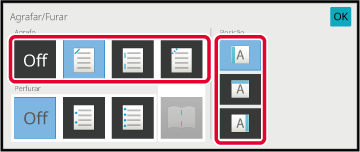
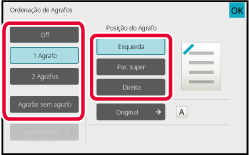
Toque na tecla [Agrafar/Furar].
MODO DE CÓPIASelecione
 .
.
Selecione as definições da margem da lombada e do original.
Depois de concluídas as definições, toque na tecla [OK].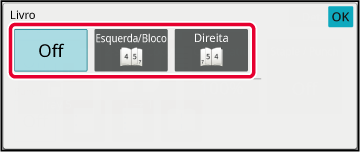
Esta função perfura as cópias e ejeta-as
para a bandeja.
Exemplo: Quando o original está na orientação vertical ou
horizontal e a posição do furo está definida para a esquerda
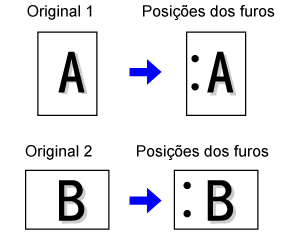
| Orientação do original | Posição do furo | ||
|---|---|---|---|
| Esquerda | Superior | Direita | |
|
OFF |
Não fura. |
||
|
Orientação vertical |
 |
 |
 |
|
Orientação horizontal |
 |
 |
 |
Toque na tecla [Agrafar/Furar].
MODO DE CÓPIASelecione a perfuração e defina a posição.
Depois de concluídas as definições, prima [OK]. para que cada conjunto de saídas seja
desviado em relação ao conjunto anterior, a fim de facilitar a remoção
da bandeja de saída.
para que cada conjunto de saídas seja
desviado em relação ao conjunto anterior, a fim de facilitar a remoção
da bandeja de saída.Esta função utiliza-se para dobrar cópias
antes de serem enviadas para a bandeja de saída.
Se estiver instalada uma unidade de dobragem de papel, pode
dobrar papéis em dobra de carta e em dobra Z-Fold.
Se estiver instalado um finalizador de encadernação, pode
usar as dobras de encadernação.
Os tamanhos de papéis que podem ser selecionados variam consoante
o tipo de dobra de papel.
Exemplo: Dobrar para dentro, dobrar para fora
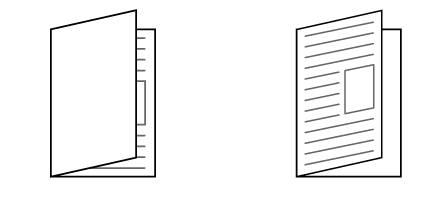
| Dobrar | Tamanho do papel | Imagem |
|---|---|---|
|
Dobra de Encadernação |
A3W, A3, B4, A4R, B5R*1, 8K, 16KR, 12" × 18", 11" × 17", 8-1/2" × 14", 8-1/2" × 13-1/2" *2, 8-1/2" × 13-2/5" *2, 8-1/2" × 13" *2, 8-1/2" × 11"R |
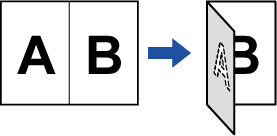 |
|
Dobra Simples |
A4R, A3, B4, 11" × 17", 8-1/2" × 14", 8-1/2" × 13-2/5", 8-1/2" × 11"R, 8K |
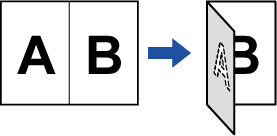 |
|
Dobra Carta |
A3, A4R, 11" × 17", 8-1/2" × 14", 8-1/2" × 13-2/5", 8-1/2" × 11"R |
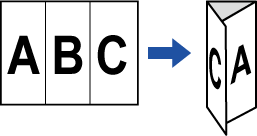 |
|
Acordeão |
A3, A4R, 11" × 17", 8-1/2" × 14", 8-1/2" × 13-2/5", 8-1/2" × 11"R |
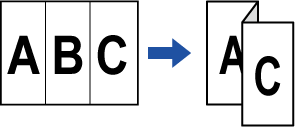 |
|
Z-Fold |
A3, B4, A4R, 8K, 11" × 17", 8-1/2" × 14", 8-1/2" × 13-2/5", 8-1/2" × 11"R*3 |
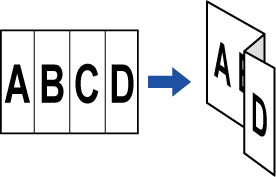 |
*1 Não é possível usar se estiver instalado um finalizador (grande capacidade) ou um finalizador de encadernação (grande capacidade).
*2 Não é possível usar se estiver instalado um finalizador ou um finalizador de encadernação.
*3 Este tamanho de papel não pode ser enviado para a bandeja do finalizador.
Toque na tecla [Detalhe] para mudar para o modo normal.
MODO FÁCILToque na tecla [Outros] e na tecla [Dobrar].
Selecione o método de dobragem.
Depois de concluídas as definições, toque na tecla [OK].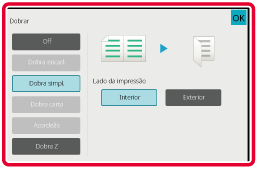
Esta função insere páginas separadoras entre
cada conjunto de cópias ou entre cada trabalho.
Se inserir páginas separadoras entre conjuntos de cópias,
pode especificar se quer inserir a página separadora antes ou depois
de cada conjunto. Também pode especificar o número de cópias que
constitui um conjunto.
Quando insere páginas separadoras entre trabalhos, pode determinar
se deve ser inserida uma página separadora antes ou depois de cada
trabalho.
Nos seguintes exemplos, são impressas quatro cópias
de um original de duas páginas.
Inserir
uma página separadora antes de cada conjunto de duas cópias



Toque na tecla [Detalhe] para mudar para o modo normal.
MODO FÁCILToque na tecla [Outros] e na tecla [Página separadora].
Especificar o modo de inserção de páginas separadoras.
 . Em seguida, prima
. Em seguida, prima
 para especificar o número de cópias em
cada conjunto.
para especificar o número de cópias em
cada conjunto. .
.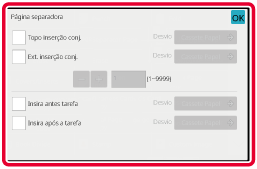
Version 05a / bp70m65_usr_05a_pt